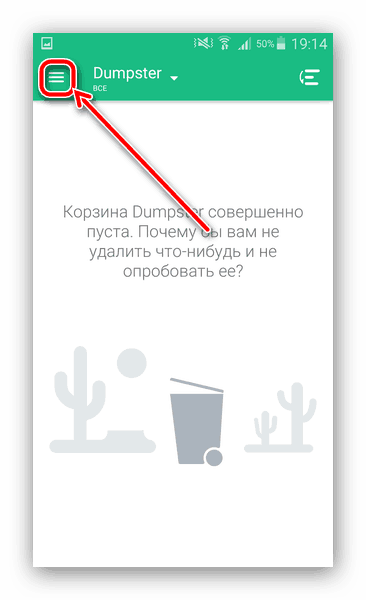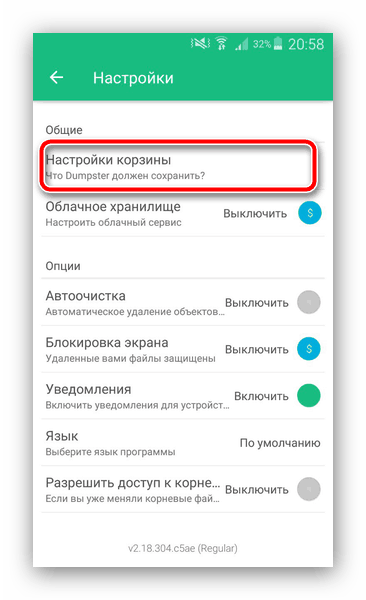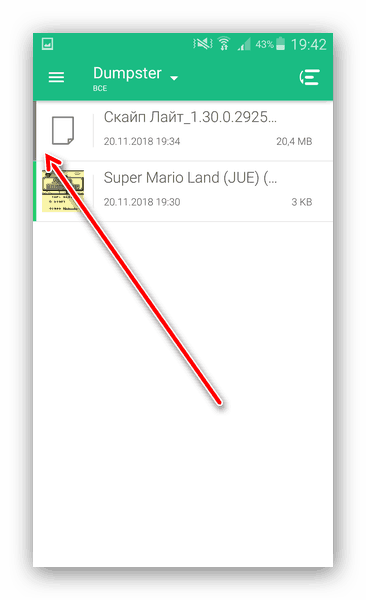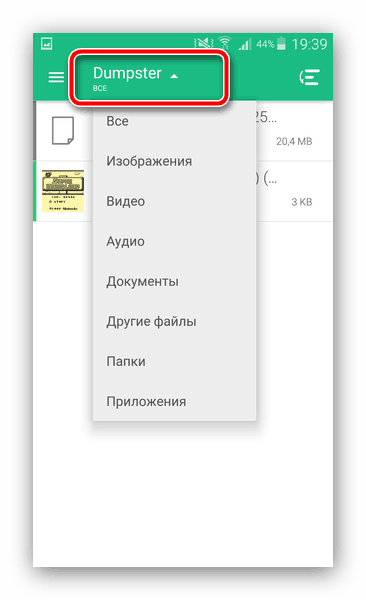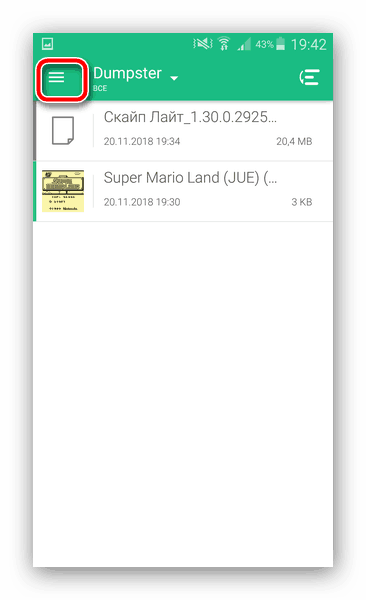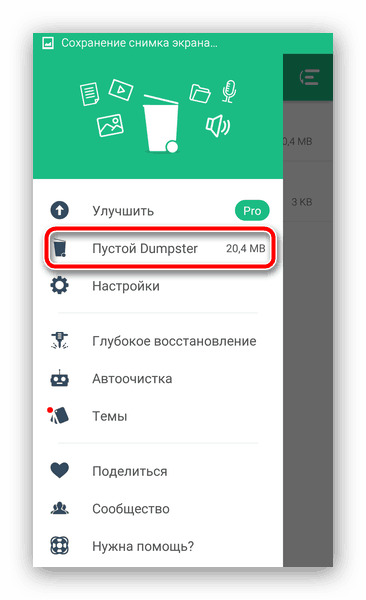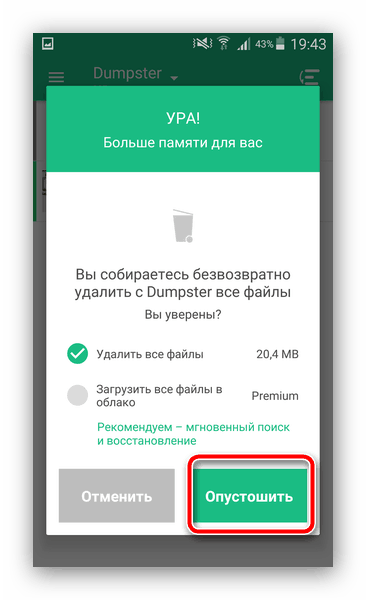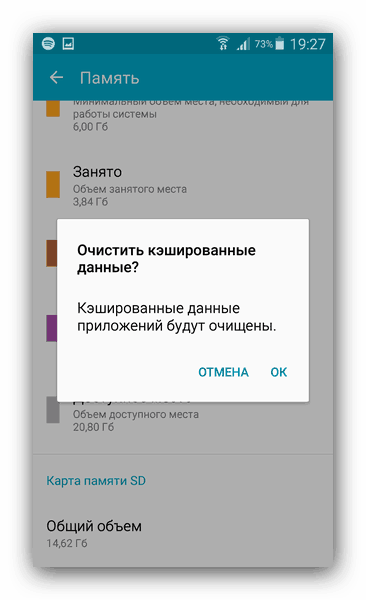Ako nájsť košík v systéme Android a vyčistiť ho
Väčšina operačných systémov pre počítače má komponent nazývaný "Kôš" alebo jeho analógov, ktorý funguje ako ukladanie nepotrebných súborov - môžete ich buď znova obnoviť, alebo ich natrvalo odstrániť. Je tento prvok v mobilnom operačnom systéme od spoločnosti Google? Odpoveď na túto otázku je uvedená nižšie.
Android košíka
Presne povedané, neexistuje samostatné úložisko pre zmazané súbory v systéme Android: záznamy sa okamžite odstránia. Môžete však pridať nákupný košík pomocou aplikácie tretej strany s názvom Dumpster.
Stiahnite si Dumpster z obchodu Google Play
Spustite a konfigurujte Dumpster
- Inštalácia aplikácie na telefóne alebo tablete. Inštalovaný program nájdete na domovskej obrazovke alebo v ponuke aplikácie.
- Počas prvého spustenia utility budete musieť prijať dohodu o ochrane údajov používateľa - klepnite na tlačidlo " Prijímam " .
- Aplikácia má platenú verziu so zdokonalenými funkciami a bez reklám, ale možnosti základnej verzie stačia na manipuláciu s balíkom "Košík" , takže vyberte možnosť "Štart so základnou verziou".
- Podobne ako mnoho iných aplikácií pre Android, Dumpster spúšťa malý tutoriál, keď je prvýkrát použitý. Ak nepotrebujete výcvik, môžete ho preskočiť - príslušné tlačidlo je vpravo hore.
- Na rozdiel od systémového ukladania nepotrebných súborov je Dumpinger vyladený pre seba - urobte to kliknutím na tlačidlo s horizontálnymi pruhmi v ľavom hornom rohu.
![Otvorte hlavné menu Dumpster na čistenie košíka v systéme Android]()
V hlavnom menu zvoľte "Nastavenia" . - Prvý parameter, ktorý je potrebné nakonfigurovať, je "Nastavenie koša" : zodpovedá za typy súborov, ktoré budú odoslané do aplikácie. Klepnite na túto položku.
![Na čistenie Androidu nastavte kôš na odpadky]()
Všetky kategórie informácií, ktoré rozpozná a zachytia Dumpster sú uvedené tu. Ak chcete položku aktivovať a deaktivovať, jednoducho klepnite na možnosť "Povoliť" .
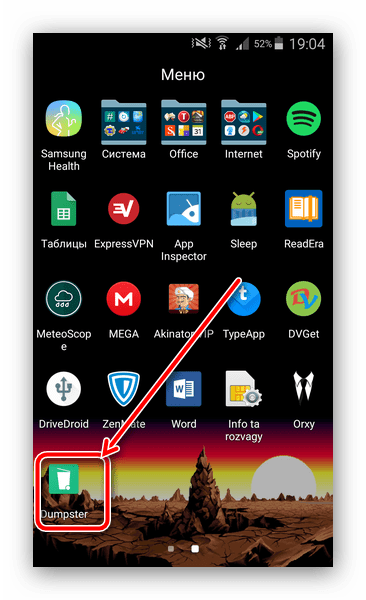

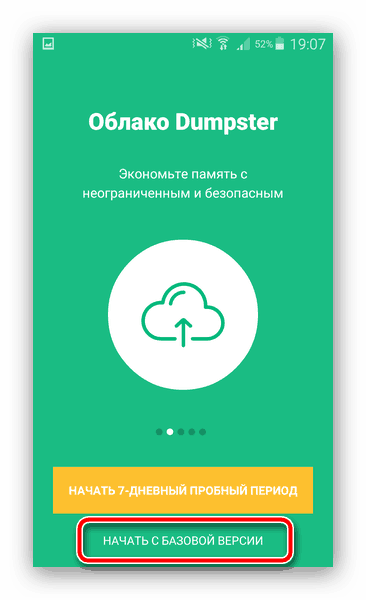
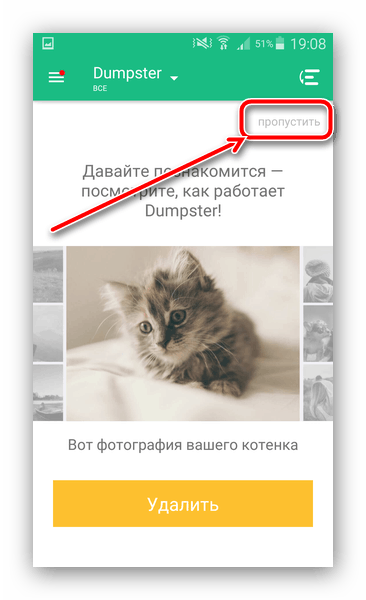
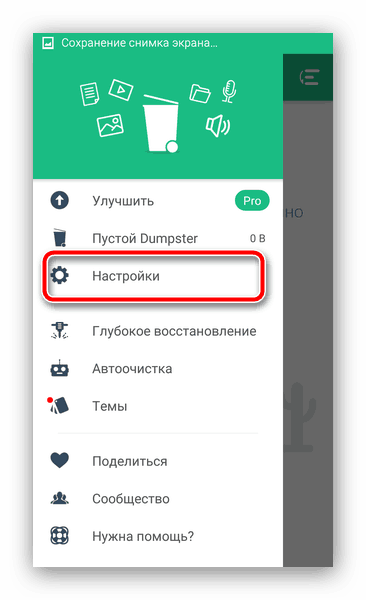
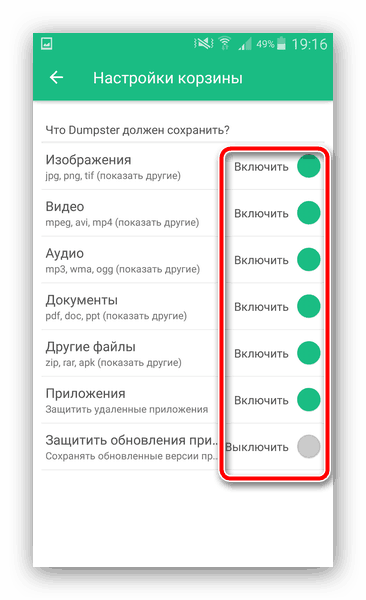
Ako používať Dumpster
- Použitie tohto košíka sa odlišuje od používania tejto zložky v systéme Windows z dôvodu svojej povahy. Dumpster je aplikácia od tretej strany, takže musíte použiť súbor Share , nie možnosť Delete , z správcu súborov alebo galérie a presunúť súbory do nej.
- Potom v rozbaľovacej ponuke vyberte možnosť "Odoslať do koša" .
- Teraz je možné súbor odstrániť obvyklým spôsobom.
- Potom otvorte Dumpster. Obsah "Kôš" sa zobrazí v hlavnom okne. Šedá lišta vedľa súboru znamená, že originál je stále v pamäti, zelená - originál sa vymaže a v kópii zostane iba kópia.
![Súbory v košíku na úložisku Android]()
Triediace prvky podľa typu dokumentu sú k dispozícii - kliknite na rozbaľovaciu ponuku "Dumpster" vľavo hore.![Zoradiť súbory podľa typu v Dumpster na čistenie koša v systéme Android]()
Vpravo hore pravé tlačidlo vám umožňuje zoradiť obsah aj podľa dátumu, veľkosti alebo kritérií pre tituly. - Jedným kliknutím na súbor sa otvoria jeho vlastnosti (typ, pôvodné umiestnenie, veľkosť a dátum vymazania), ako aj ovládacie tlačidlá: záverečné vymazanie, prenos do iného programu alebo obnovenie.
- Ak chcete úplne vyčistiť položku "Kôš", prejdite do hlavnej ponuky.
![Prejdite do hlavnej ponuky Dumpster na čistenie košíka v systéme Android]()
Potom kliknite na položku "Empty Dumpster" (nízke náklady na lokalizáciu).![Spusťte dumpster v košíku Dumpster v systéme Android]()
V upozornení použite tlačidlo "Vyprázdniť" .![Potvrďte vymazanie košíkov v systéme Android v službe Dumpster]()
Skladovanie sa okamžite zruší. - Vzhľadom na špecifiká systému nemusia byť niektoré súbory natrvalo odstránené, preto odporúčame použiť aj pokyny na úplné odstránenie súborov v systéme Android, ako aj na čistenie systému odpadových dát.
![Dialóg-udaleniya-vseh-ke`shirovannyih-dannyih-cherez-utilitu-Pamjat]()
Viac informácií:
Odstraňovanie odstránených súborov v systéme Android
Čistenie Android od nevyžiadaných súborov
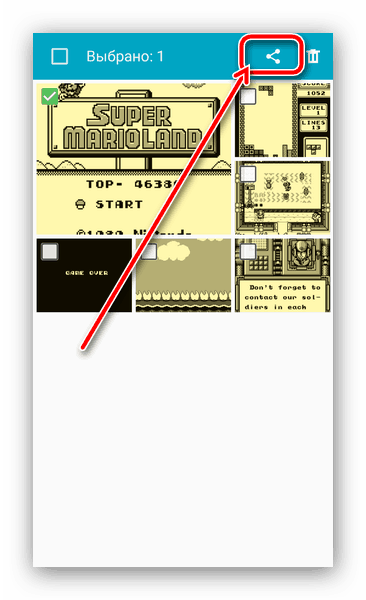
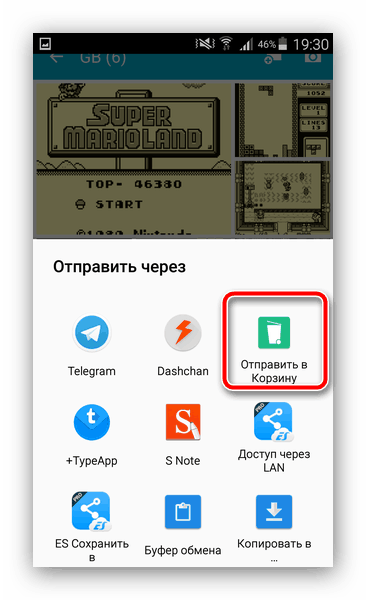
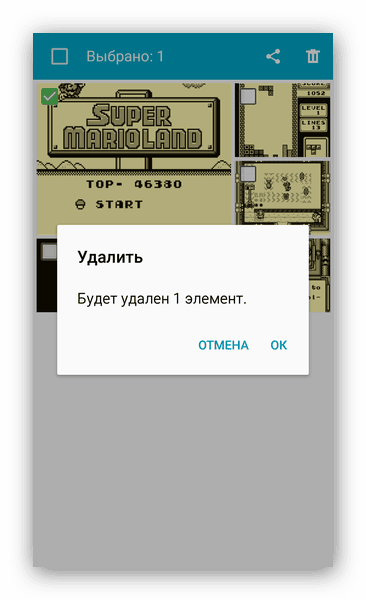
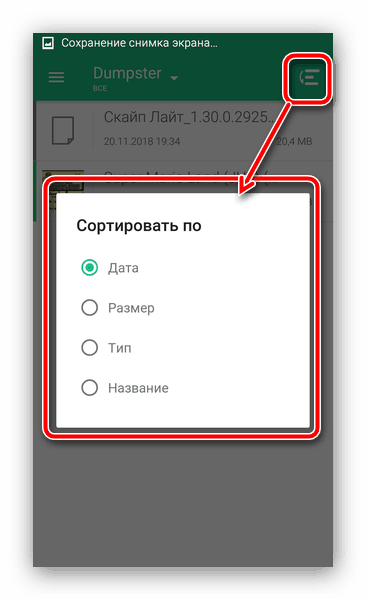
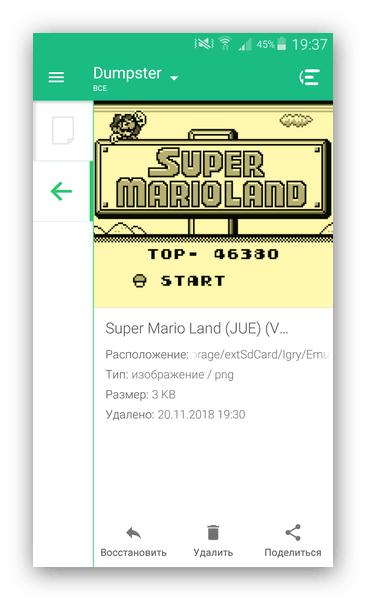
V budúcnosti môžete tento postup zopakovať vždy, keď to bude potrebné.
záver
Predstavili sme vám spôsob, ako dostať "Kôš" v systéme Android a poskytli vám pokyny na jej čistenie. Ako vidíte, táto funkcia je k dispozícii len prostredníctvom aplikácie tretej strany kvôli charakteru operačného systému. Bohužiaľ, neexistujú plnohodnotné alternatívy k Dumpsteru, takže stačí, aby ste sa vyrovnali s nedostatkami vo forme reklamy (zapínateľné za poplatok) a zlej lokalizácie do ruštiny.